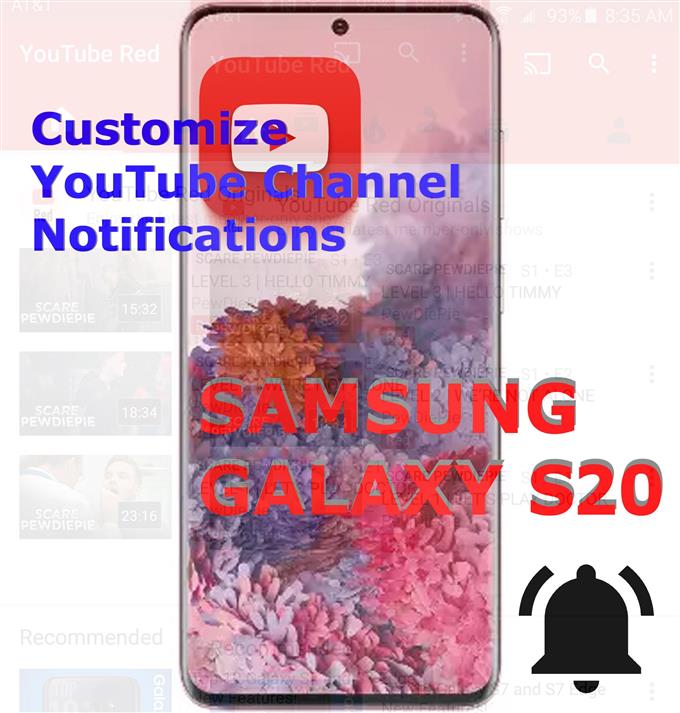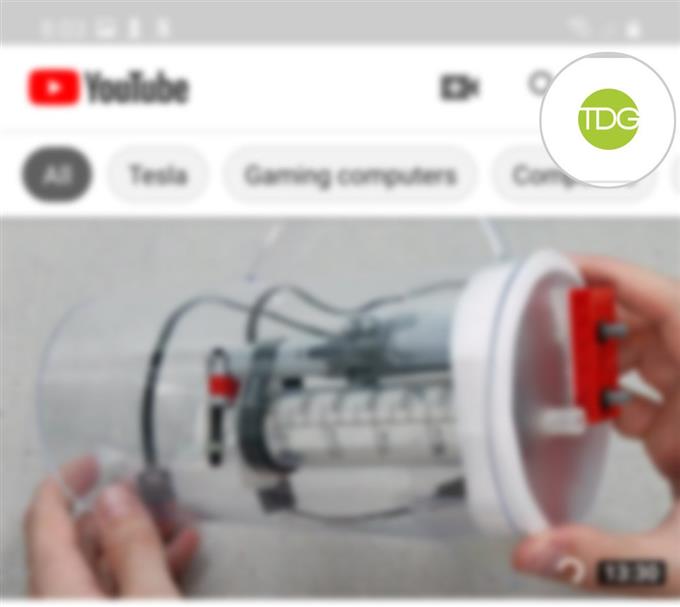Jak sama nazwa wskazuje, powiadomienia służą jako przypomnienie każdej ostatniej aktywności, która ma miejsce w niektórych aplikacjach, usługach, platformach itp. W tym przewodniku przeprowadzę Cię przez modyfikację ustawień powiadomień w aplikacji Galaxy S20 YouTube. Oto jak zarządzać powiadomieniami z kanału YouTube w Galaxy S20.
Gdy powiadomienia są włączone, otrzymasz powiadomienie, jeśli pojawią się nowe filmy i aktualizacje z twoich ulubionych kanałów i innych treści. Z drugiej strony włączenie powiadomień na własnym kanale YouTube pozwoli Ci otrzymywać powiadomienia za każdym razem, gdy ktoś opublikuje reakcję lub komentarz do twoich filmów. To samo, gdy ktoś zasubskrybuje Twój kanał YouTube.
Czytaj dalej, aby dowiedzieć się, jak dostosować te ustawienia i sprawić, by powiadomienia na kanale YouTube działały zgodnie z przeznaczeniem na telefonie Galaxy S20.
Proste kroki, aby zarządzać powiadomieniami o kanałach YouTube na swoim Galaxy S20
Potrzebny czas: 5 minut
Poniższe kroki pozwolą uzyskać dostęp i skonfigurować ustawienia powiadomień na Twoim kanale YouTube, a także na innych kanałach, które subskrybujesz. Dostępne są również reprezentacje wizualne w postaci zrzutów ekranu przedstawiających każdy z opisanych kroków w celu ułatwienia nawigacji na ekranie.
- Aby rozpocząć, otwórz aplikację YouTube na telefonie.
Zazwyczaj jest zgrupowane wśród innych usług Google (G-suite) w jednym folderze, chyba że dostosowałeś ekran główny i skróty do aplikacji.

- Na ekranie głównym aplikacji YouTube dotknij ikony swojego profilu.
Ta ikona jest zwykle taka sama jak profil konta Google. Można go znaleźć w prawym górnym rogu ekranu głównego YouTube.
Stuknięcie tej ikony spowoduje wyświetlenie listy ustawień konta YouTube i opcji do zarządzania.
- Przewiń w dół i dotknij Ustawienia, aby kontynuować.
Ogólne ustawienia YouTube i kluczowe funkcje pojawią się na następnym ekranie.

- Stuknij Powiadomienia.
Zostaną wyświetlone powiadomienia mobilne i inne odpowiednie opcje.

- Aby otrzymać powiadomienie o ostatniej aktywności na Twoim kanale lub filmach w YouTube, włącz przełącznik obok Aktywność na moim kanale.
Jeśli nie chcesz otrzymywać powiadomień o takich działaniach na swoim kanale, przełącz przełącznik, aby włączyć tę funkcję POZA jeszcze raz.

- Aby otrzymywać powiadomienia, gdy inni udostępniają Twoje treści na swoich kanałach, włącz przełącznik obok opcji Udostępnij zawartość.
W przeciwnym razie przełącz przełącznik, aby WYŁĄCZYĆ tę funkcję.

- Aby zarządzać ustawieniami powiadomień dla każdego z subskrybowanych kanałów, dotknij Ustawienia kanałów.
Na następnym ekranie zobaczysz swoją listę kanałów.Wystarczy przełączyć ikonę powiadomienia obok kanału, z którego chcesz otrzymywać powiadomienia za każdym razem, gdy opublikowana zostanie nowa aktualizacja lub film.

Przybory
- Android 10
- Jeden interfejs użytkownika 2.0 i nowszy
Materiały
- Galaxy S20
- Galaxy S20 Plus
- Galaxy S20 Ultra
Jeśli masz problemy z powiadomieniami o kanale w YouTube, np. Gdy nie otrzymujesz żadnych powiadomień z YouTube, sprawdź i zarządzaj ustawieniami Nie przeszkadzać w telefonie. Jeśli DND jest włączone, alerty z niektórych aplikacji, takich jak YouTube, mogą być utrudnione. W takim przypadku prawdopodobnie konieczne byłoby wprowadzenie niezbędnych zmian w ustawieniach DND telefonu lub całkowite włączenie funkcji DND.
Rozważ też sprawdzenie swojej aplikacji YouTube i ustawień powiadomień Androida, aby upewnić się, że są one poprawnie skonfigurowane. Na koniec upewnij się, że jesteś zalogowany na prawidłowe konto YouTube.
I to wszystko obejmuje ten samouczek. Bądź na bieżąco, aby uzyskać obszerniejsze samouczki, porady i wskazówki, które pomogą Ci w pełni wykorzystać możliwości nowego smartfona Samsung Galaxy S20.
Sprawdź także nasze Kanał Youtube aby wyświetlić więcej samouczków wideo na smartfony i poradników dotyczących rozwiązywania problemów.
Przeczytaj także: Jak dodać konto Google do programu Outlook w Galaxy S20